Hogyan lehet egyszerűen megtervezni a közösségi média képeket: 4 ingyenes eszköz: Social Media Examiner
Közösségi Média Eszközök / / September 26, 2020
 Készít saját közösségi média képeket? Könnyen használható grafikus eszközöket keres a professzionális megjelenésű látványtervek megtervezéséhez?
Készít saját közösségi média képeket? Könnyen használható grafikus eszközöket keres a professzionális megjelenésű látványtervek megtervezéséhez?
Ebben a cikkben négy ingyenes eszközt fedez fel a képek létrehozásához a marketingedhez.
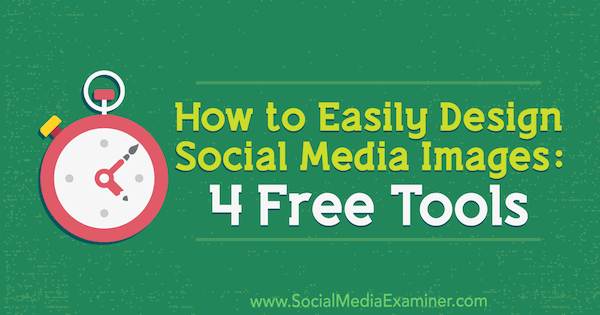
# 1: Tekintse meg a szövegstílusokat egyetlen érintéssel az Adobe Spark segítségével
Adobe Spark része az Adobe kreatív termékcsomagjának, amely a közösségi média kép- és videóalkotását hozza az internetre. Ez az egyik legkönnyebben használható online képszerkesztő, és számos tervezősablon közül választhat.
Az Adobe Spark használatával így készíthet közösségi média képeket bármely közösségi médiafiókhoz:
Első, navigáljon az Adobe Spark webhelyre és jelentkezzen be az Adobe azonosítójával. A Spark használatához nem szükséges Creative Cloud-licenc, de előfizetéssel rendelkezik néhány extra funkcióval. Nevezetesen eltávolíthatja az Adobe Spark vízjelet a-val
Miután bejelentkezett, meg fog különböző sablonok közül választhat. Az összes népszerű közösségi sablon megjelenik a kezdőképernyőn, vagy a keresősáv segítségével további típusú sablonokat is megtalálhat. Miután megtalálta a használni kívánt elemet, válassza ki.
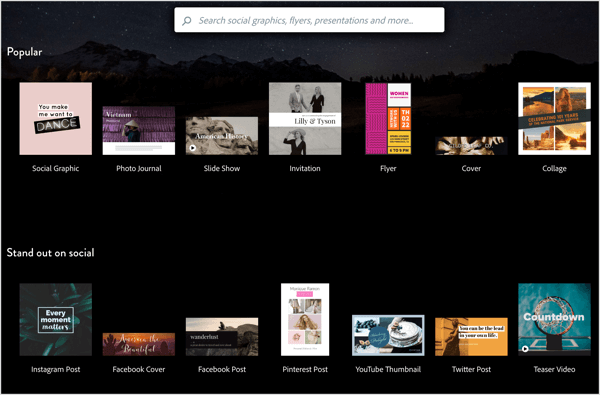
Miután kiválasztotta, megnyílik az Adobe Spark szerkesztő a kiválasztott sablonnal. A legtöbb sablon előre elkészített képekkel és szövegdobozokkal rendelkezik. tudsz méretezze át a design elemeket és húzza körbe a vásznon, hogy áthelyezze őket.
A képernyő jobb oldalán négy fül jelenik meg:
- A Design fül lehetővé teszi válasszon egy másik előre elkészített témát a sablonodhoz.
- Kattintson a Színek fülre válasszon másik színvilágot.
- Nyissa meg az Elrendezés fület válasszon egy másik képelrendezést.
- Kattintson az Átméretezés fülre méretezze át a képet.
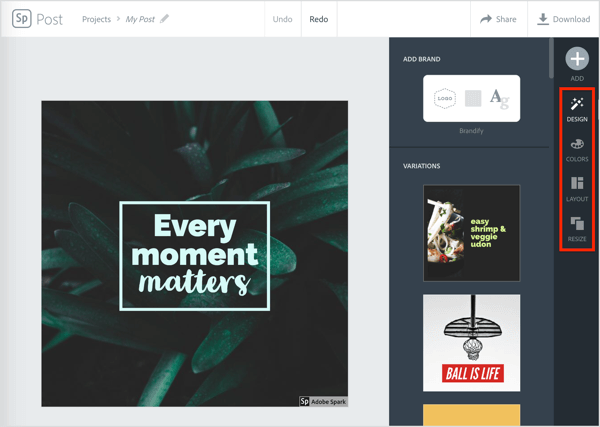
A sablon szövegének szerkesztéséhez kattintson duplán a szövegmezőre és kezdje el gépelni. tudsz betűtípusok és egyéb szövegbeállítások módosításaa Típus lapon.
A színek megváltoztatásához kattintson a Szín fülre és válasszon egyet az előre elkészített színsablonok közül. Vegye figyelembe, hogy ez megváltoztatja a szövegéhez kapcsolódó alak színét is.
Ha az alakzatokról beszélünk, akkor valószínűleg észrevette, hogy a szövege mezőhöz, körhöz vagy más alakhoz kapcsolódik. Ez a szöveg mögött helyezkedik el, és a képet őszintén szólva húzza össze, így nagyon hűvösnek tűnik. Kattintson az Alak fülre a képernyő jobb oldalán és válassza ki a használni kívánt alakzatotszövegével. A rendszer automatikusan alkalmazza a képre.
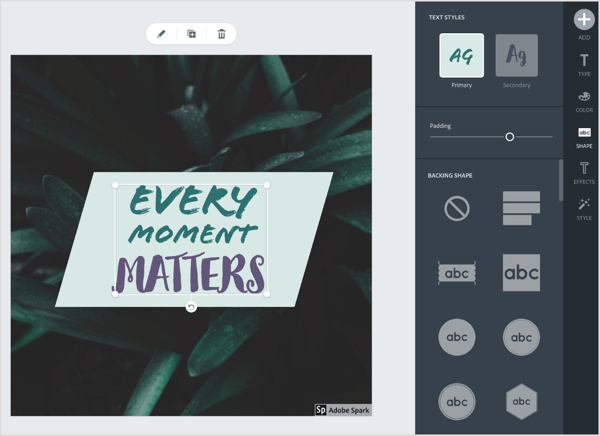
Alternatív megoldásként a Spark beépített javaslattevő eszközével módosíthatja a betűtípust és az alakot. Kattintson a Stílus fülre a képernyő jobb oldalán és húzza a zöld kört a kerékben a különböző szövegstílusok közötti váltáshoz.
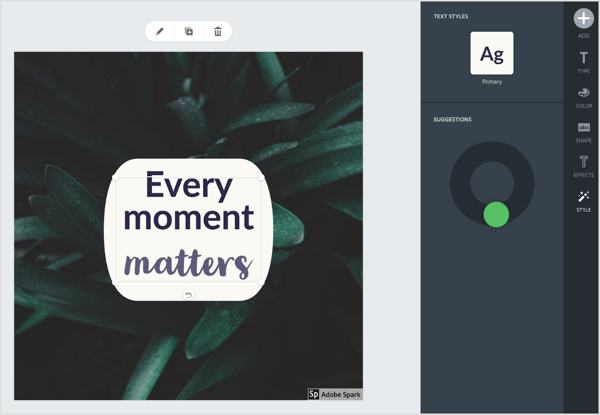
A sablon hátterének megváltoztatása is egyszerű; kattintson duplán rá. Ezután a rendszer kéri töltsön fel egy új képet és alkalmazzon Instagram stílusú szűrőt a háttérre. Vegye figyelembe, hogy ez felváltja a jelenlegi hátteret.
Amikor a remekmű készen áll a megosztásra, kattintson a Megosztás gombra a képernyő tetején. Innen megteheti ossza meg a Twitteren vagy a Facebookon, vagy e-mailben. A kép letöltéséhez csak kattintson a Letöltés gombra jobbra.
# 2: Alapvető közösségi média képek megtervezése Pablo segítségével
Pablo by Buffer egy korszerűtlen online képszerkesztő, amely lehetővé teszi az alapvető közösségi média képek készítését másodpercek alatt. Tehát bár ebben a listában nem található meg néhány más képszerkesztő funkciója, egy csipetnyi módon működik. Ez az eszköz szabadon használható regisztráció nélkül, így tökéletes, ha Önnek vagy csapatának gyors képet kell készítenie.
A Pablo összes szerkesztési opciója elérhető az alkalmazás honlapján. Nincsenek menük vagy más karikák, amelyeken át lehetne ugrani; éppen navigáljon a webhelyre és kezdje el a szerkesztést. A Pablo használatával az alapvető közösségi média képek készítéséhez a következőket kell tenni:
Először nézze meg a képernyő jobb felső sarkát és válassza ki, melyik közösségi hálózathoz tervezi ezt a képet. Jelenleg Pablónak vannak előre beállított beállításai a Pinteresthez, az Instagramhoz, a Facebookhoz és a Twitterhez, amelyek biztosítják a kép megfelelő méretét.
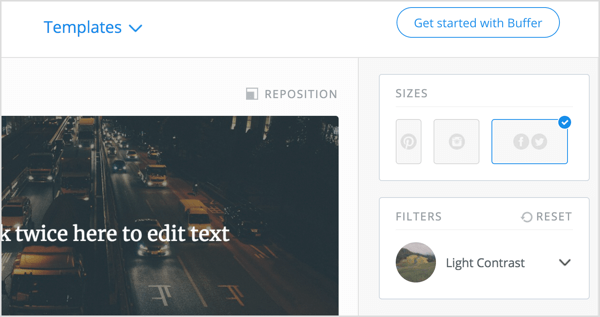
Ezután görgesse végig a bal oldali képek listáját, hogy megtalálja a szerkeszteni kívánt képet. tudsz keresgéljen Pablo hatalmas jogdíjmentes képek könyvtárában, vagy kattintson a Kép feltöltése gombra a képernyő alján a töltsön fel egy egyéni képet.
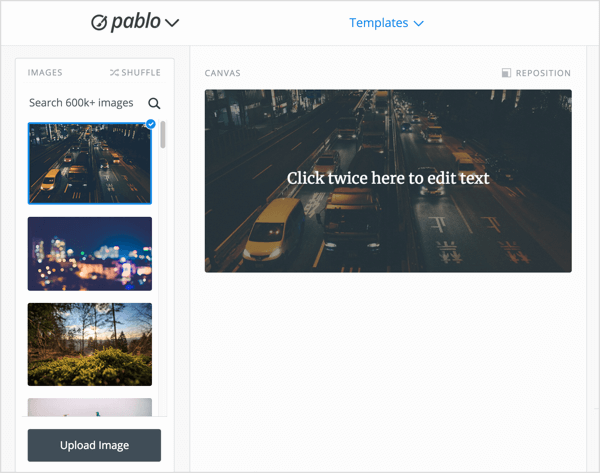
A képekhez szűrőket is hozzáadhat. A képernyő jobb oldalán található Szűrők mezőben válassza ki a használni kívánt szűrőt. Elég sok közül lehet választani, és mindegyik megjelenése hasonló az Instagram szűrőihez.

Miután kiválasztott egy képet, egy előre elkészített szövegdobozzal jelenik meg a képernyő közepén. Kattintson duplán a szövegmezőre nak nek szerkessze a szöveget benne. Ezenkívül megteheti húzza a szövegdobozt a képernyőn helyezze át. Adjon hozzá további szövegelemeket a Szöveg mezőbe tartozó opciók használatával a képernyő jobb oldalán.
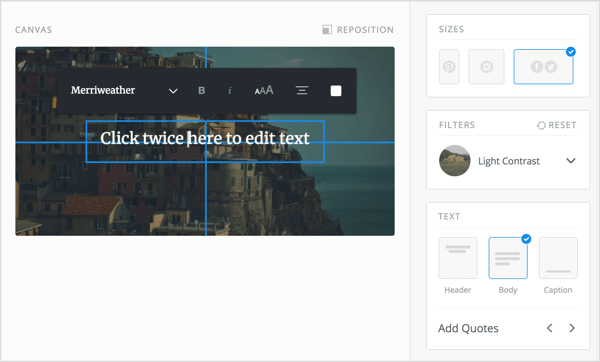
Végül, kattintson a Logó mezőre a képernyő jobb alsó sarkában töltse fel cége logóját. tudsz húzza körbe a logót a képernyőnhogy áthelyezze. Ez megkönnyíti a közösségi média képeinek márkajelzését a márka logójával.
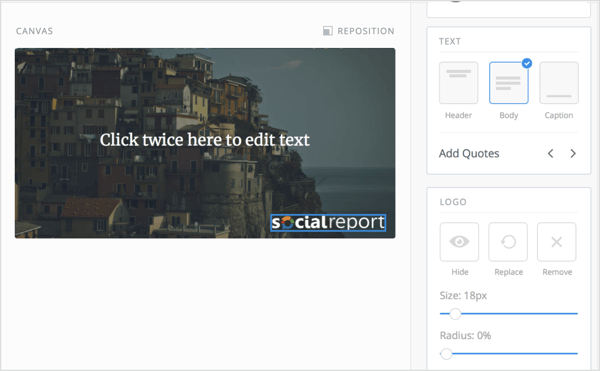
Miután a kép készen áll a megosztásra, kattints aMegosztás és letöltés gombra a képernyő jobb alsó sarkában. Innen megteheti ossza meg remekművét a Twitteren, a Facebookon, az Instagramon vagy a Pinteresten. Alternatív megoldásként megteheti töltse le a képet számítógépére.
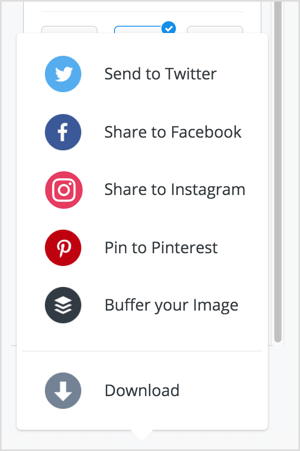
# 3: Tervezzen automatikusan átméretezhető közösségi média képeket a Snappa segítségével
Snappa egy felhasználóbarát online képkészítő, amely sablonokat tartalmaz minden közösségi média hálózathoz. A közösségi posta sablonok mellett banner, sztori és infographic sablonokat kínál. Ez teszi a Snappát egyablakos ügyintézéssé mindenféle közösségi média tartalom létrehozásához.
Ebben a példában a Snappa segítségével Instagram sablon képeket hoz létre egy sablonból, de a folyamat a többi közösségi média képméretével megegyezik.
Kezdeni, hozzon létre egy ingyenes fiókot vagy Belépés. A Snappa a Pro fiók (15 USD / hó, havonta számlázva), amely korlátlan letöltéseket és egyéni betűtípusokat tartalmaz, de az ingyenes fiók jó kezdetnek számít.
A bejelentkezés után megjelenik a közösségi média bejegyzések, a blogolás és az infográfia, a közösségi média hirdetések és egyéb lehetőségek előre beállított méretének listája. Válassza az Instagram Story lehetőséget erre a példára.
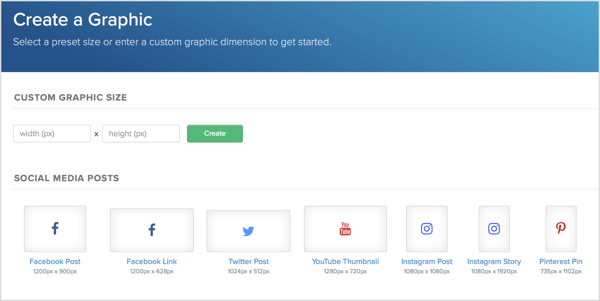
Ezután megjelenik egy előre elkészített Story sablonok listája, amelyeket testre szabhat a tervéhez. Kattintson a használni kívánt sablonra. Alternatív megoldásként kattintson a + gombra egy történet létrehozásához a semmiből.
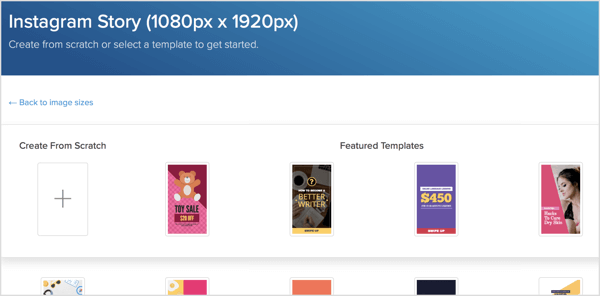
Miután kiválasztotta, a sablon megnyílik a Snappa szerkesztőben. A Snappa rengeteg fejlett szerkesztési funkcióval rendelkezik, hasonlóan a Photoshop vagy más speciális képszerkesztő csomag néhány funkciójához.
Most személyre szabhatja a sablont. Kattintson duplán bármelyik szövegelemre nak nek szöveget adhat hozzá vagy módosíthat. Használja a képernyő bal oldalán található szövegbeállításokat a változtassa meg a betűméretet, színt vagy típust.
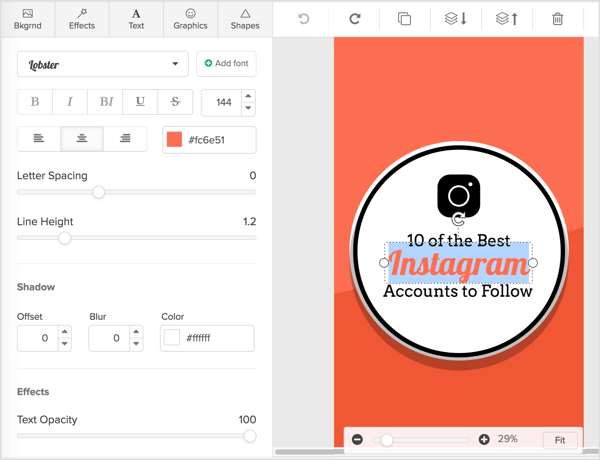
Képek, formák és egyéb tervezési elemek hozzáadhatók a közösségi média képeihez. A képernyő bal felső sarkában kattints aGrafika fül nak nek lásd a választani kívánt vektorok és egyedi képek listáját vagy saját kép feltöltéséhez.
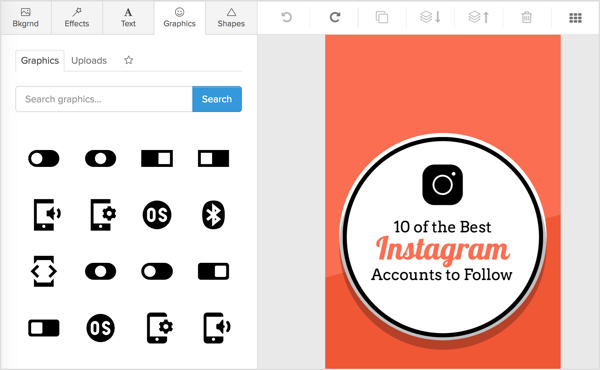
Hasonlóképpen, kattintson az Alakzatok fülre hogy megnézzen egy formakönyvtárat, amelyet hozzáadhat a tervéhez. Kattintson egy tervezési elem kiválasztásáhozés adja hozzá a vászonhoz. Húzza át az áthelyezéshez a terveden.
Nak nek méretezze át a tervezési elemeket, kattintson a gombra válassza ki az elemet és használja a gombokat amelyek megjelennek rajta.
Szerezzen YouTube marketing képzést - online!

Javítani szeretné elkötelezettségét és értékesítését a YouTube-on? Ezután csatlakozzon a YouTube marketing szakértők legnagyobb és legjobb összejöveteléhez, amikor megosztják bevált stratégiáikat. Lépésről-lépésre élő, erre összpontosító utasításokat kap YouTube stratégia, videók készítése és YouTube hirdetések. Legyen vállalata és ügyfelei YouTube-marketinghőse, amikor olyan stratégiákat valósít meg, amelyek bizonyított eredményeket érnek el. Ez egy élő online képzési esemény a barátaidtól a Social Media Examiner-nél.
KATTINTSON IDE A RÉSZLETEKHEZ - AZ AKCIÓ SZEPTEMBER 22-NEK VÉGE!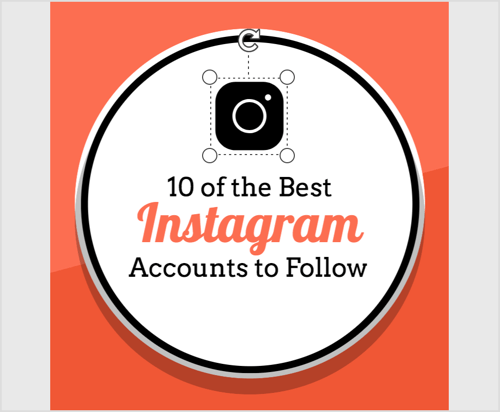
Ne feledje, hogy háttérképeket is hozzáadhat a Snappa-tervekhez. Kattintson a Háttér fülre opciók tömbjének megtekintéséhez. tudsz keressen a Snappa jogdíjmentes képtárában vagy töltse fel saját hátterét a Feltöltések gombra kattintva.
A háttérkép átrendezéséhez kattints aHáttér áthelyezése gomb a Háttér fül tetején. Ezután tetszés szerint átrendezheti a háttérképet.
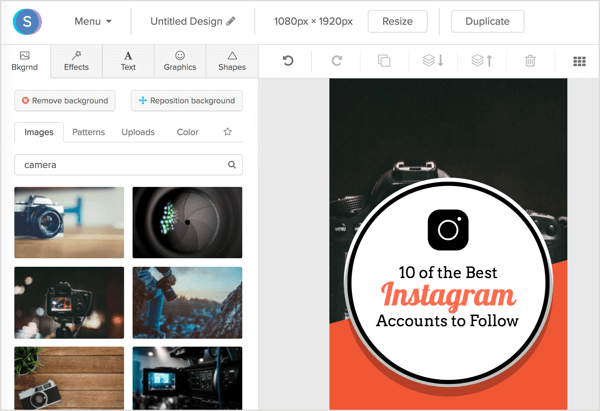
Te is effektusokat alkalmazhat a háttérképére az Effektusok lapon. Itt színes átfedéseket, sötétítést és egyebeket adhat hozzá.
Miután díszítette képét vizuális elemekkel és készen áll az exportálásra, két lehetősége van: töltse le a tervét, vagy ossza meg közvetlenül a közösségi médiában. Kattintson a Letöltés gombra a képernyő jobb felső sarkában és válassza ki az Ön számára legmegfelelőbb formátumot.
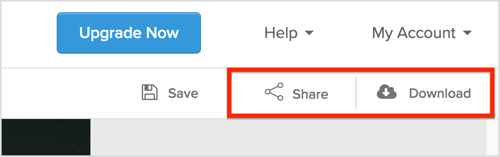
Te is ossza meg közvetlenül a közösségi médiában a Megosztás gombra kattintva amely a Letöltés gomb jobb oldalán található. Jelenleg az alkalmazásból közvetlenül megoszthatja a Twitteren vagy a Facebookon.
És ez az! Létrehozta és megosztotta képét a közösségi médiában a Snappa alkalmazásban. Olyan egyszerű, mint ez.
# 4: Adjon egyszerű adatmegjelenítési diagramokat a közösségi média képeihez a Canva-ban
Canva egy ingyenes online képszerkesztő, hatalmas sablonokkal és jogdíjmentes képekkel. Az alkalmazás beépített sablonokkal rendelkezik az összes főbb közösségi hálózathoz, és az alkalmazásból közvetlenül is közzéteheted közösségi médiafiókodat.
Kép létrehozása a Canva egyik sablonjából egyszerű. Miután bejelentkezett, kattintson a Tovább gombra a képernyő jobb felső sarkában.
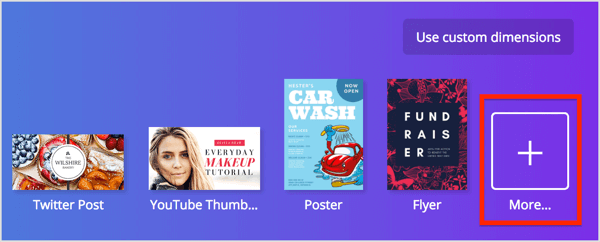
Megjelenik a Canva sablonok teljes listája. Nézze meg a közösségi média bejegyzéseit és válassza ki az Ön igényeinek leginkább megfelelő sablont. Ebben a példában válassza ki az Instagram Post lehetőséget az Instagram képének létrehozásához.
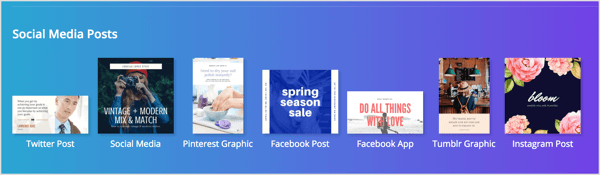
A sablon kiválasztása után egy új dokumentum jön létre.
Kattintson az Elrendezések fülre az ablak bal oldalán, és megjelenik egy lista az elrendezések közül, amelyek közül választhat. Mindezek az elrendezések a beosztás méretéhez igazodnak.
Keresse meg a listát és kattintson a használni kívánt elrendezésre; importálja a szerkesztőbe, és testre szabhatja.
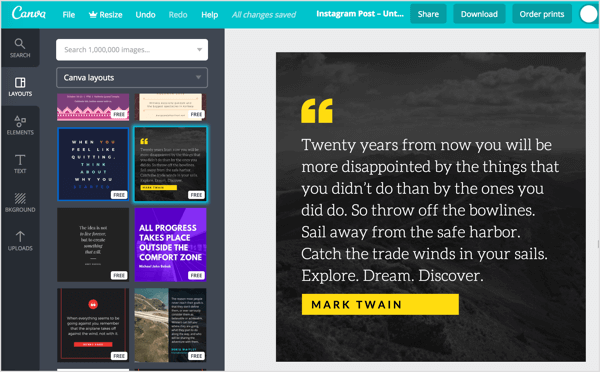
Ne feledje, hogy a Canva ingyenes terv nem tartalmazza az összes sablont. Frissíthet a következőre: Canva Pro 12,95 USD / felhasználó / hó, havonta számlázva, vagy tartsa be az ingyenes tervet, ha elégedett az ingyenes sablonok korlátozott mennyiségével.
A Canva sablon szerkesztése egyszerű. Éppen kattintson duplán a szövegmezőkre nak nek szerkessze a szöveget. Megváltoztathatja a betűtípusokat is. Éppen kattintson a betűtípus előugró menüre a szerkesztő tetején és válasszon másik betűtípust. Te is szerkesztheti a pont méretét, térközét, színét és egyebeket.
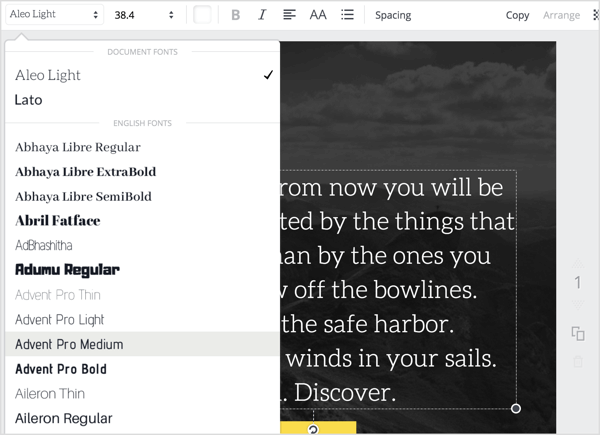
Ha akarod szerkessze a hátteret a terved, kattintson a Háttér fülre az ablak bal oldalán. A háttérablakban kiválaszthatja a háttér textúráit, a színeit, és még keresgélhet is a Canva jogdíjmentes képek könyvtárában. Kattintson a használni kívánt képre vagy textúrára, és automatikusan alkalmazza a képre.
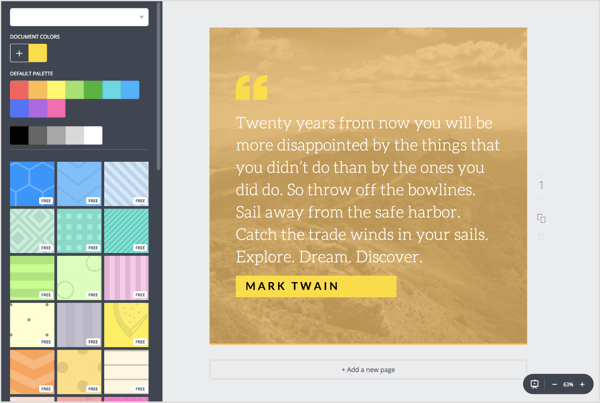
A képekről szólva más tervezési elemeket is hozzáadhat a Canva remekműhöz. tudsz használd a saját képeidet vagy válasszon egyet a Canva jogdíjmentes képek nagy választékából.
Ezt csináld meg, kattintson az Elemek fülre a képernyő bal oldalán. Ezután megjelenik egy lista a különféle kiviteli elemek közül, amelyek közül választhat:
- Ingyenes fotók: adjon hozzá képet a Canva ingyenes képek könyvtárából
- Rácsok: készítsen képrácsokat a közösségi média bejegyzésén
- Keretek: keretek hozzáadása a képhez
- Alakzatok: húzza és dobja a vektor alakzatokat a képére
- Vonalak: adjon stilizált vonalakat a képéhez
- Illusztrációk: ingyenes vektoros képeket adhat a képéhez
- Ikonok: ingyenes ikonok hozzáadása a képhez
- Diagramok: vizualizálja a kép alapadatait
- I <3 Canva: válasszon az ingyenes Canva képek közül, hogy megmutassa támogatását a Canva számára
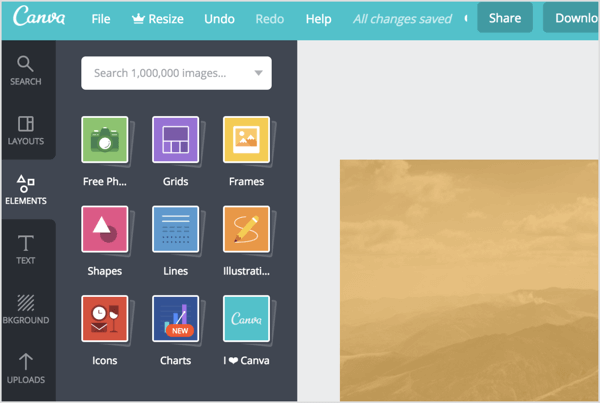
Válassza ki a hozzáadni kívánt elemet, és húzd és dobd a vászonra. Ha bent van, akkor megteheti méretezze át az elemet az oldalak húzásával. Hozzáadhat annyi elemet, amennyit szeretne, ezért készítsen valami fantasztikusat!
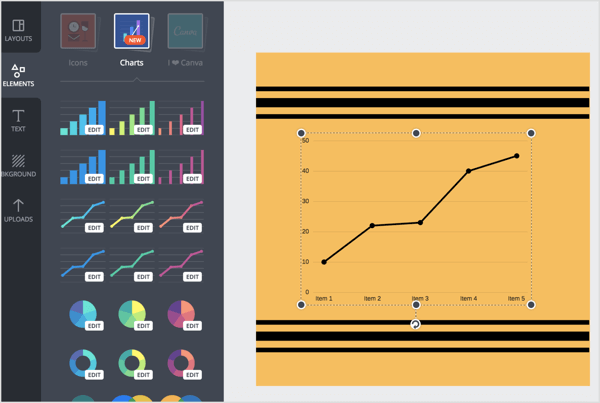
Végül megteheti adjon hozzá saját képeket vagy vektorokat a vászonra. Nyissa meg a Feltöltések lapot és kattintson a zöld Saját képek feltöltése gombra. Válassza ki a fájlt, és akkor húzd és dobd a vászonra. Az összes elhelyezési és átméretezési lehetőség megegyezik a fentiekkel.
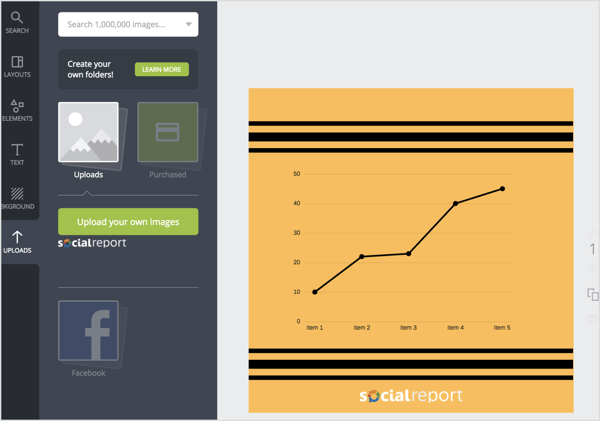
Ha elkészült a kép létrehozásával, exportálhatja azt. Kattints aLetöltés gombra a képernyő tetején és válassza ki a kívánt fájltípust. Arra is lehetősége van válasszon átlátszó hátteret. Az átlátszó háttér csak PNG képekkel működik, amelyekhez nincs beállítva háttérkép. Kattintson a zöld Letöltés gombra amikor kész vagy.
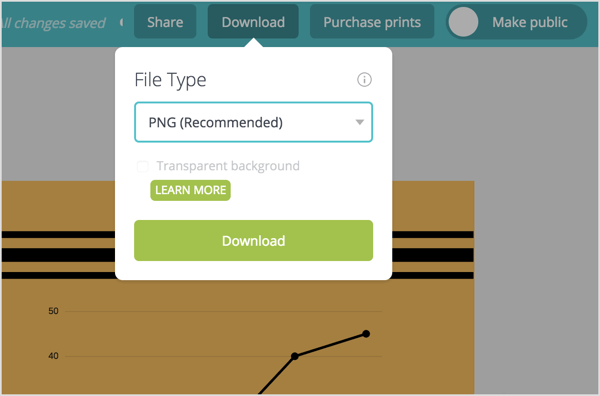
Te is tudsz tegye közzé a képét közvetlenül a Facebookon vagy a Twitteren közvetlenül Canvától. Ezt csináld meg, kattintson a Megosztás gombra a képernyő tetején és kattintson a Közösségi fülre az előugró ablakban. Innen megteheti írja be a kísérő üzenetet és válassza ki a közösségi hálózatot, ahol megosztja (Twitter vagy Facebook). Kattintson a gombraOszd meg most amikor készen áll a megosztásra.
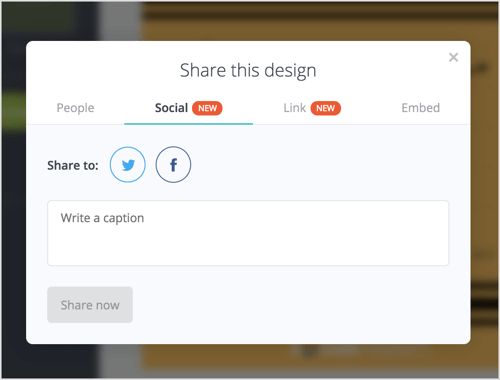
És ennyi van benne. Sikeresen testre szabta a Canva egyik sablonját, és megosztotta tervét a Facebookon és a Twitteren. A más hálózatokhoz történő megosztáshoz le kell töltenie a képet, és manuálisan közzé kell tennie, vagy használnia kell a kedvenc közösségi médiakezelő alkalmazását.
Tippek a közösségi média képeinek optimalizálásához az elkötelezettség érdekében
Képek létrehozása a közösségi médiában eltér a blogbejegyzésekhez vagy más internetes tartalmakhoz tartozó képek létrehozásától. Végül is, amikor a közösségi médiába posztol, mindössze néhány másodperc áll rendelkezésére, hogy felhívja a közönség figyelmét, és rákényszerítse, hogy kattintson a linkjére. Íme néhány tipp a jobb eredmények eléréséhez:
Tegyen közzé képeket, amelyek relevánsak a közönsége számára. Például, ha utazóknak hirdet, mutasson meg egy gyönyörű fotót a tengerpartról vagy az első osztályú légitársaság üléséről.
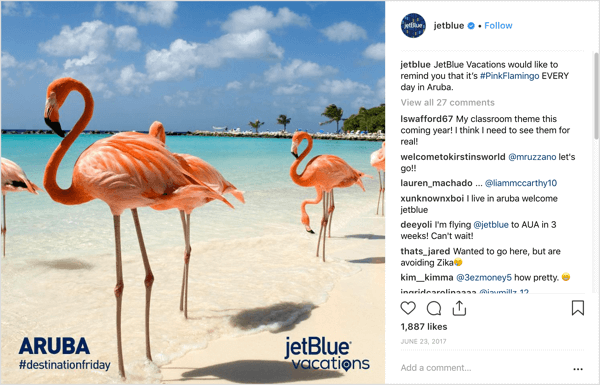
Megpróbálniminél több információt elférjen a képen. Ez nem azt jelenti, hogy szövegrészeket töltsön be egy szalaghirdetésbe, hanem inkább egy rövid mondatot kell hozzáadnia a cikk vagy termék legfontosabb pontjainak előnézetéhez.
Győződjön meg róla, hogy a képei tökéletesen megfelelnek azoknak a hálózatoknak, amelyekhez posztol. Sajnos a közösségi média képei nem egyformák mindenkinek, ezért másokat kell készítenie képméret az egyes hálózatokhoz.
Készítsen valami eredetit. Ügyfelei fantasztikus, vizuálisan kellemes tartalmat szeretnének látni. Tegyen időt és fáradságot a lehető legjobb képek elkészítéséhez, és több konverziót fog látni, mint a közvetlenül az internetről húzott képek esetén.
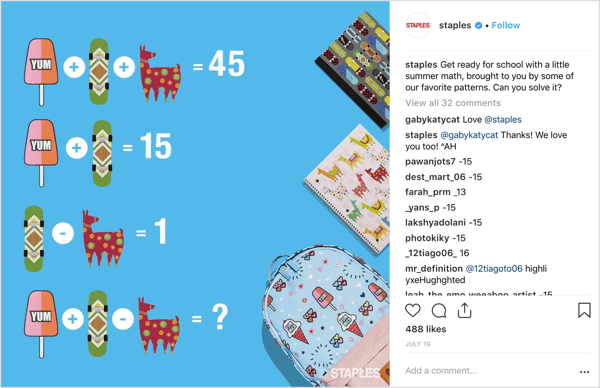
Végül, győződjön meg arról, hogy rendelkezik-e a a megosztott képek használatának joga. Javaslom jogdíjmentes vagy Creative Commons-licenccel ellátott képek használatát a közösségi médiában, így elkerülheti a szerzői jogok tulajdonosainak jogi problémáit.
Mit gondolsz? Milyen eszközt használ a képek készítéséhez? Talált valami nagyszerű módszert a közösségi média képeinek jobb optimalizálására? Ossza meg gondolatait az alábbi megjegyzésekben - szívesen meghallgatnánk a meglátásait.
További cikkek a közösségi média marketingeseinek kép- és tervezőeszközeiről:
- Fedezze fel ezt az eszközt, hogy gyorsan készítsen márkás grafikákat több közösségi média csatornához egyszerre.
- Fedezzen fel 3 megfizethető eszközt saját animációs grafikáinak elkészítéséhez.
- Keressen 6 eszközt, amelyekkel egyszerűen hozzáadhat tervezési elemeket az Instagram-történetekhez.



